Open9
SwiftUIお困りメモ
フォントサイズを指定できない?

Attributesinspector
Xcodeショートカット
行移動
| 上へ | 下へ |
|---|---|
| ⌥ + ⌘ + [ | ⌥ + ⌘ + ] |
行を削除
command + shift + DeleteKey
モディファイアを表示
command + shift + L
全選択 して 整形コマンド
Command + a + Ctrl + i
タブの移動
command + shift + ] or 左右
Dynamic Type Sizeとは?
目があまり良くないから文字を大きくしたい。逆にもっと多くの情報を一目で見られるために文字を少し小さくしたい。
フォントサイズをアプリ内で調整できるアプリもありますが、OS全体のフォントサイズを調整できる「Dynamic Type」と呼ばれる機能があります。
設定→一般→アクセシビリティ→さらに大きな文字で変えられます。対応しているアプリではフォントサイズがその設定に合わせられます。
VisionOS Appをシミュレータ上で検証する際にはLarge をデフォルトに設定して検証。
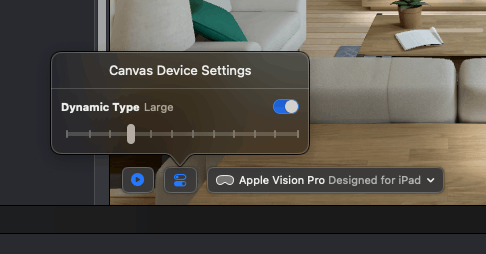
サイズ定義
| サイズ | 概要 |
|---|---|
| .largeTitle | 表題 |
| .title | タイトル |
| .headline | 見出し |
| .subheadline | 見出し(小) |
| .body | 本文 |
| .callout | 吹き出し |
| .footnote | 脚注 |
| .caption | 注釈 |
Xcode Vision OS用プレビュー画面ショートカット
キーボード
| 前 | 後 |
|---|---|
| W | S |
マウス
| 回転(自分を中心に) | 上下左右平行移動 |
|---|---|
| 右ボタン | ミドルボタン |
基本的に上記操作だけで大抵のことは足りる。
各ファイルの説明と整理
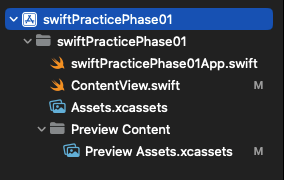
| ファイル名 | 概要 |
|---|---|
| swiftPracticePhase02App | アプリケーションのエントリーポイント ※プログラムの最初の命令が実行される場所 |
| ContentView | アプリの基本画面 |
| Assets.xcassets | 画像、アイコンなどアプリで使用されるリソースを管理(アセットカタログ) |
| Preview Assets.xcassets | プレビュー用のアセットカタログ |
appIconの作り方(visionOS)
Reality Composer Pro による高解像度キャプチャ
- Vision Pro 本体にも画面キャプチャ機能はありますが、解像度が1280x720と低くなってしまいます。Reality Composer Pro のDeveloper Capture機能を利用すれば高解像度のキャプチャを行うことができます。
- メニューから「File」>「Developer Capture...」を選択するとこの機能が起動され、ペアリング済みのVision Proの一覧がリストに表示されます。
キャプチャ対象のVision Proを選択して接続すると、キャプチャを開始できます。
ただし、高画質の代わりに最大1分までしか録画できないという点に注意が必要です。
ウインドウとボリュームは、コンテンツの表示位置をアプリ側で制できません。vicionOsの制、またはユーザの操作で決定されます。
また3Dコンテンツを配置してもアプリを再起動したり体験者が変わったりすると現実空間との位置関係が変わってしまう場合があります。
これは3DコンテンツがVision Proのアプリ起動位置を基準に配置されるため、アプリの起動位置によって位置関係が変わってしまうためです。ワールドアンカーは、現実空間と3Dコンテンツの位置関係を保存して固定することで、アプリ起動位置に関わらず、現実空間の特定位置に3Dコンテンツを配置できる機能です。
ウインドウ、ボリューム、イマーシブスペースは、1つのアプリ内で切り替えたり、複数の方法を同時に利用したりできます。